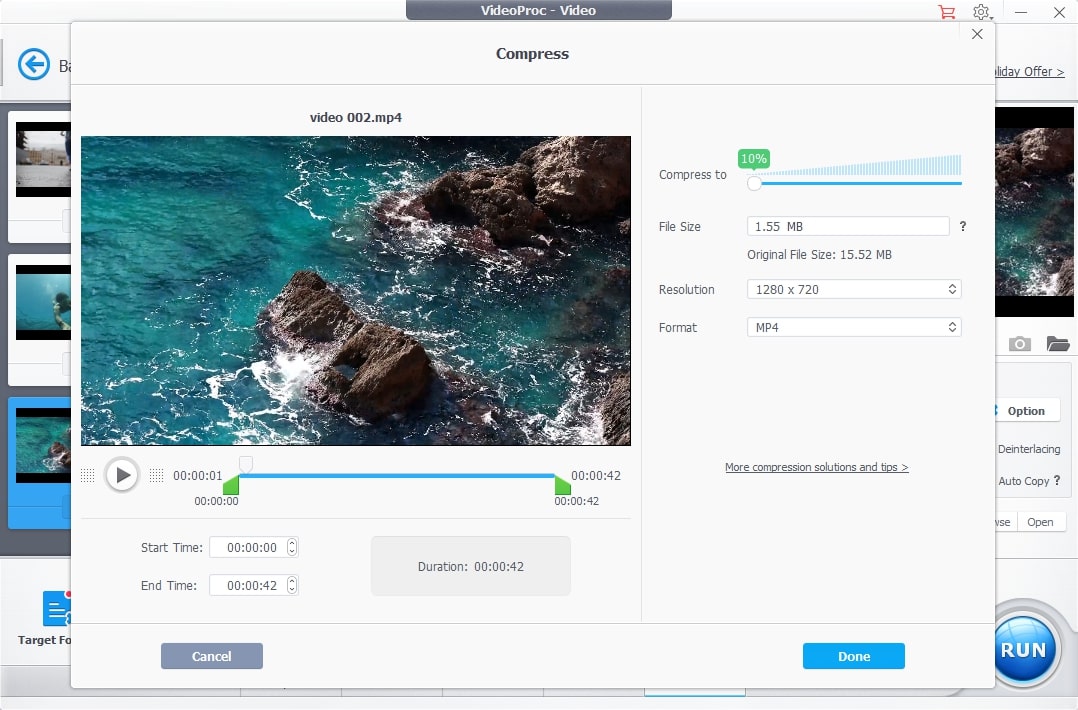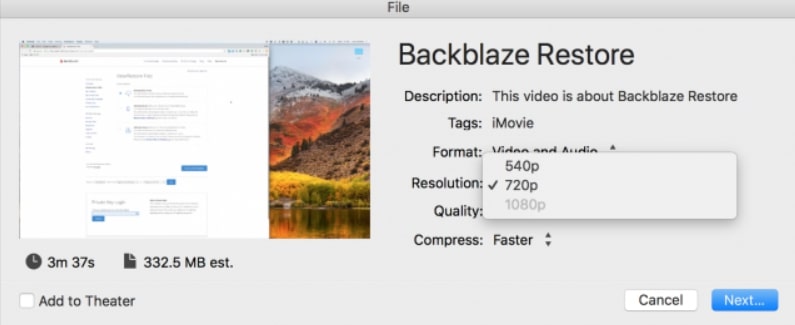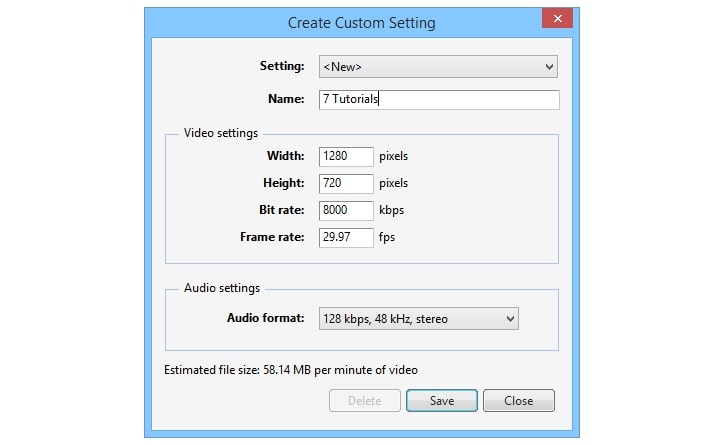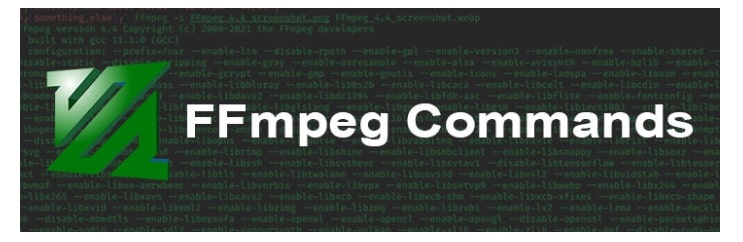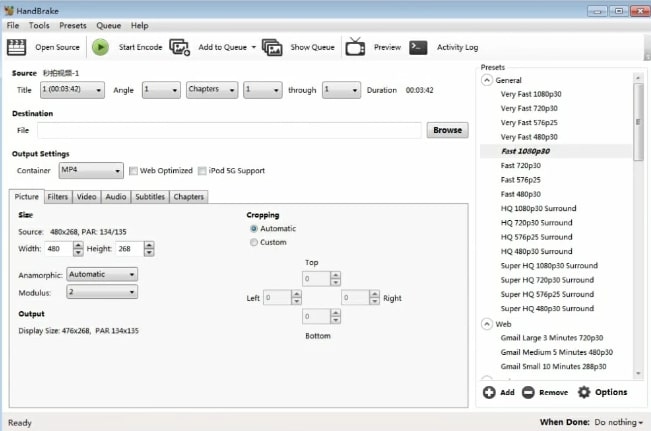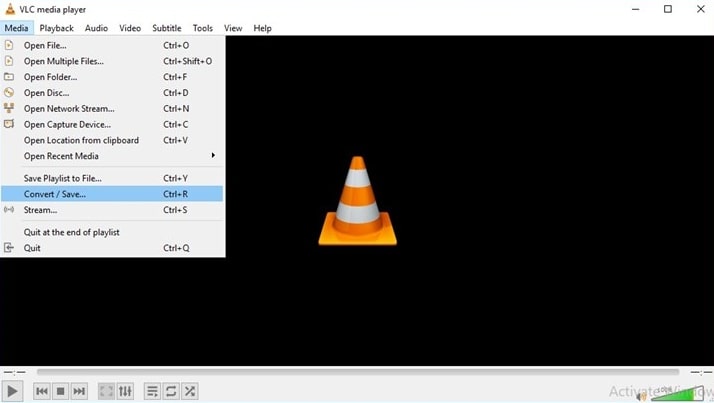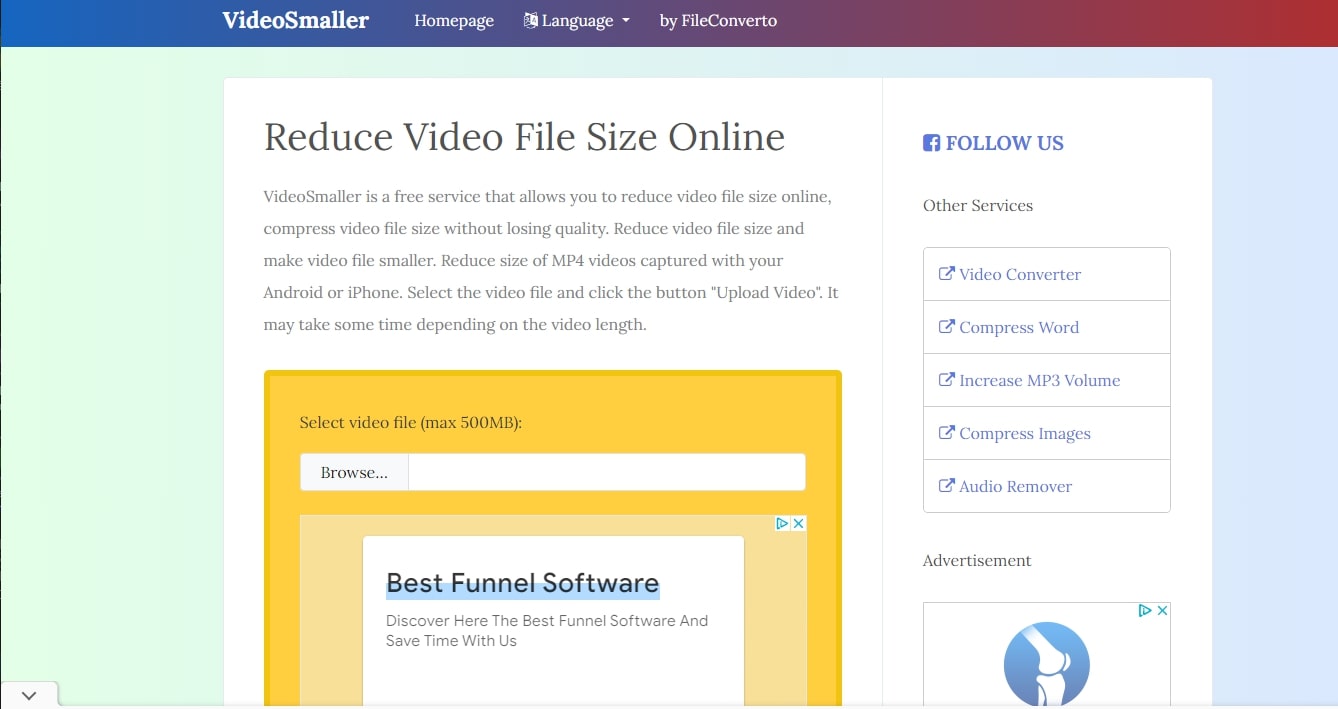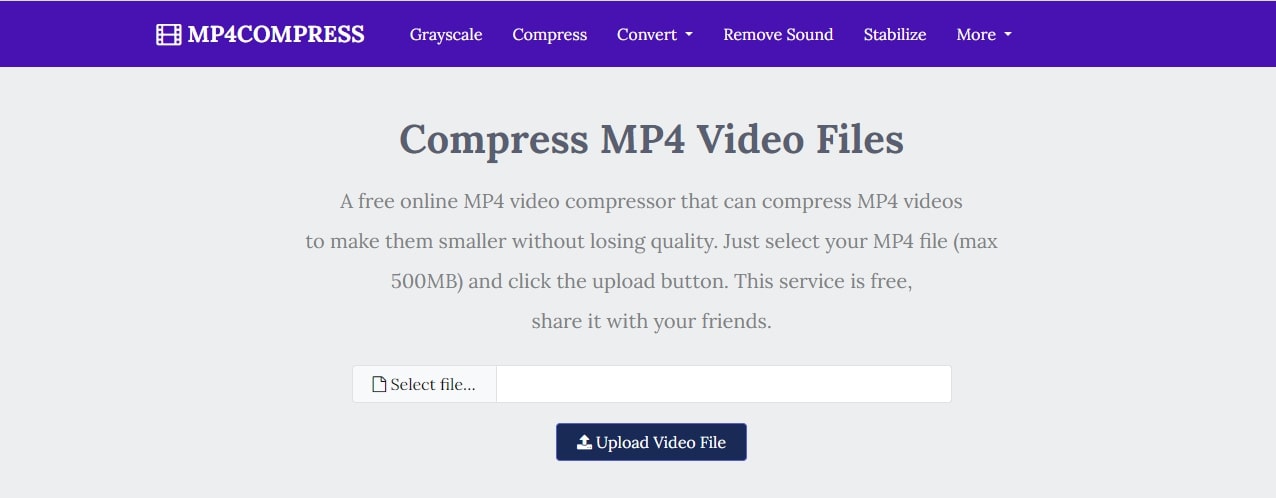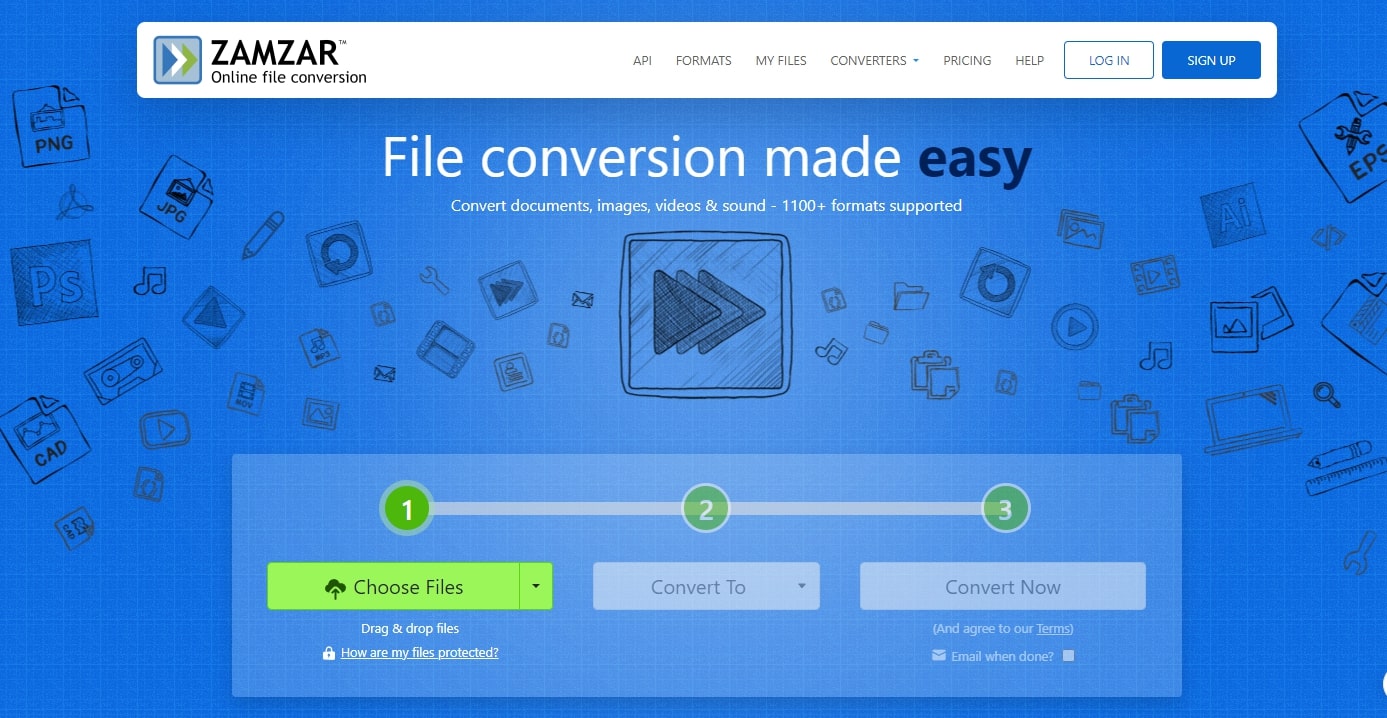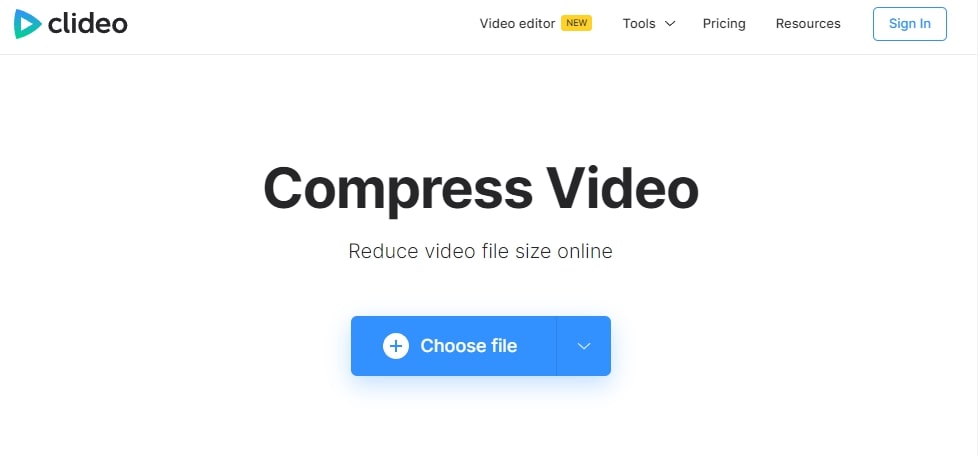Butuh video compressor yang mudah namun kuat untuk memperkecil ukuran file dalam sekejap? Kami telah mengumpulkan 10 video compressor teratas untuk Windows dan Mac termasuk perangkat lunak gratis dan berbayar.
Saat ini, video memerlukan penyimpanan dan bandwidth dalam jumlah besar, sehingga kompresi sangat penting untuk mengelola ukuran file. Namun, beragamnya perangkat lunak video compressor untuk Windows dan Mac dapat mempersulit pengidentifikasian alat yang optimal.
Dalam panduan ini, kami mendalami 10 video compressor teratas untuk Mac dan PC berdasarkan faktor-faktor seperti efisiensi kompresi, kecepatan, desain antarmuka, dan dukungan format. Baik Anda perlu mengecilkan file video untuk streaming, lampiran email, atau mengosongkan ruang disk, perbandingan kami akan membantu mencocokkan Anda dengan video compressor terbaik yang memenuhi semua kebutuhan.
Jika Anda sedang terburu-buru, di bawah ini adalah versi TL;DR dari video compressor terbaik kami untuk Windows dan Mac.
- VideoProc Converter AI : video compressor terbaik secara keseluruhan untuk Windows dan Mac. kompresi 90%. Kualitas maksimal dipertahankan. Akselerasi Perangkat Keras Level-3. Tingkatkan kualitas video dengan kekuatan AI.
- iMovie : video compressor gratis terbaik yang sudah diinstal sebelumnya di Mac.
- Windows Movie Maker : video compressor bawaan dan gratis terbaik untuk Windows 7.
- FFmpeg : video compressor gratis terbaik untuk Windows, Mac, dan Linux, dirancang untuk para profesional.
- HandBrake : Kompres video gratis terbaik untuk pengguna tingkat lanjut, berjalan di Windows, Mac, dan Linux.
- VLC : Kompres video sumber terbuka dan gratis terbaik untuk Windows, Mac, dan Linux.
- VideoSmaller : video compressor online gratis terbaik untuk video di bawah 500MB.
- MP4Compress : Alat online gratis terbaik untuk mengompres file MP4.
- Zamzar : Kompresor online terbaik untuk video, file audio, gambar, dan dokumen.
- Clideo : Kompresor dan editor video gratis berbasis web terbaik.
Untuk menemukan video compressor terbaik, kami telah menjalankan pengujian pada 100+ alat menggunakan berbagai video berukuran besar. Tinjauan ini dibuat dari berbagai perspektif dan bertujuan untuk menemukan pilihan terbaik bagi Anda berdasarkan pertimbangan keseluruhan. Secara khusus, kami memilih video compressor terbaik berdasarkan kriteria berikut:
- Rasio kompresi
- Kualitas keluaran
- Kecepatan kompresi
- Kemudahan penggunaan
- Kesesuaian
- Nilai untuk uang
- Fitur tambahan
Pemenang tes pergi ke VideoProc Converter , Anda dapat mempelajarinya lebih lanjut dan mendapatkan penawaran spesialnya di sini untuk membuka fitur lengkapnya. Bagian berikut akan memberi Anda ulasan mendalam tentang 10 video compressor teratas untuk Windows dan Mac.
8 aplikasi email terbaik untuk mengelola kotak masuk Anda di 2024
video compressor terbaik
Berikut daftar video compressor terbaik kami:
1. Konverter VideoProc AI
VideoProc Converter AI adalah program pemrosesan video lengkap. Itu dapat mengonversi, mengompres, menyempurnakan, mengedit, dan mengunduh video di Windows dan Mac. Ini mendukung 470+ format dan codec dan tidak memberikan batasan pada ukuran atau panjang file input. Dengan demikian, Anda dapat memuat video apa pun untuk diproses, seperti MP4, MOV, MKV, WMV, AVI, TS, FLV, DVD, 4K, HD, 3D, dan bahkan video 360 derajat.
VideoProc Converter memiliki 7 metode kompresi dan mengurangi ukuran file video hingga lebih dari 90 persen. Algoritma kompresi terbaik di kelasnya dan codec yang efisien membantu menjaga kualitas gambar maksimal. Sementara itu, teknologi ini mengintegrasikan kemampuan AI tercanggih untuk peningkatan gambar dan video, peningkatan FPS, pembuatan gerakan lambat yang sangat halus, dan koreksi rekaman goyang, semuanya dirancang untuk menghadirkan pengalaman menonton yang tak tertandingi. Terlepas dari apakah Anda seorang pemula, menengah, atau profesional, Anda dapat memanfaatkan kompresi VideoProc yang mudah, lancar, dan cepat.
VideoProc Converter AI memudahkan pengurangan ukuran file tanpa pengaturan yang rumit. Anda dapat memilih ukuran file yang dihasilkan untuk platform tertentu, misalnya 8MB untuk diunggah ke Discord, atau 25MB untuk disematkan di email. Anda menentukan rasio kompresi dengan menyeret penggeser yang menghitung ukuran akhir untuk Anda secara real time.
Kompresi adalah trade-off antara ukuran file dan kualitas gambar. Mesin Kompresi Kualitas Maks VideoProc Converter AI dapat dengan cerdas memberikan keseimbangan terbaik antara ukuran dan kualitas file.
Kompresi video adalah proses yang intensif sumber daya dan memakan waktu karena memerlukan decoding dan pengkodean ulang data. VideoProc Converter AI meningkatkan proses ini melalui Akselerasi Perangkat Keras Level-3. Ini memanfaatkan GPU (kartu grafis) perangkat Anda secara paralel untuk meringankan beban pada CPU (prosesor) Anda. Saat mengompresi video 4K, HD, atau panjang, ini bekerja jauh lebih cepat daripada yang lain dan memerlukan lebih sedikit penggunaan CPU .
Kelebihan:
- Mudah untuk mengompresi video ke ukuran yang diinginkan
- Metode kompresi untuk pengguna dari semua tingkatan
- Kecilkan ukuran file hingga 90% dengan tetap menjaga kualitas gambar
- Mendukung format/codec mainstream serta format lama/langka
- Kecepatan 47x lebih cepat. Kompres beberapa video secara massal
- Penggunaan CPU yang rendah cocok untuk PC dan Mac kelas bawah/menengah
- Kompres, konversi, edit, perbaiki, dan rekam layar semuanya dalam satu
kekurangan:
- Uji coba gratisnya terbatas pada video berdurasi lima menit.
KONVERTER VIDEO TERBAIK:Kupon eksklusif di toko VideoProc Converter AI memungkinkan Anda berlangganan seharga $25,95/tahun atau lisensi seumur hidup seharga $39,95. Kumpulan fitur lengkap di balik paywall. Ini adalah produk tepercaya dengan jaminan uang kembali 30 hari dan dukungan teknis profesional.
Kupon VideoProc untuk Mac
Hemat 50% untuk lisensi Seumur HidupDAPATKAN KESEPAKATAN>
Diskon diterapkan secara otomatis
Kupon VideoProc untuk Windows
Hemat 50% pada lisensi Seumur Hidup untuk 1 PCDAPATKAN KESEPAKATAN>
Diskon diterapkan secara otomatis
2. iMovie
iMovie adalah aplikasi pengeditan video gratis yang dikembangkan oleh Apple untuk perangkat Mac dan iOS. Ini menyediakan antarmuka sederhana dan intuitif yang memungkinkan siapa saja membuat dan mengedit video dengan mudah langsung di perangkat Apple mereka. Salah satu fitur iMovie yang paling berguna adalah kemampuannya untuk mengompresi dan mengekspor video dalam ukuran file yang lebih kecil – ideal untuk dikirim melalui email, diunggah ke media sosial, atau ditransfer ke ponsel dan tablet.
Kompresi iMovie menurunkan resolusi dan kualitas video. Oleh karena itu, tidak ada parameter rumit seperti bitrate, kedalaman bit, frame rate, dan lain sebagainya; itu hanya memungkinkan Anda memilih resolusi dan kualitas akhir, dan menunjukkan perkiraan ukuran file.
Kelebihan:
- Gratis dan sudah diinstal sebelumnya di Mac
- Perkirakan ukuran file terkompresi sebelum mengekspor
- Sederhana dan mudah untuk pemula
kekurangan:
- Tidak dapat mengompres video dengan cara khusus
- Penurunan kualitas yang terlihat setelah kompresi
- Menghabiskan sumber daya saat mengompresi video
- Ini hanya mendukung MP4, MOV, dan AVI dengan codec tertentu
3. windows movie maker
Windows Movie Maker adalah aplikasi pengeditan video gratis yang dikembangkan oleh Microsoft yang sudah diinstal sebelumnya pada Windows 7. Aplikasi ini menyediakan fitur pengeditan video dasar dan mudah serta pengaturan ekspor yang menyeluruh. Anda dapat memuat video Anda, melewati pengeditan video, dan mengompresnya dengan mengonfigurasi pengaturan ekspor resolusi, kecepatan bit, kecepatan bingkai, dan format audio. Di Windows 11 dan Windows 10, editor video bawaan hanya memungkinkan Anda mengompresi video dengan menurunkan resolusinya.
Kelebihan:
- Gratis dan sudah diinstal sebelumnya di Windows 7
- Dipercepat perangkat keras saat mengompresi video
kekurangan:
- Sulit untuk menginstal Windows Movie Maker di Windows 10 dan Windows 11
- Ini hanya menyimpan video dalam MP4 dan WMV
- Tidak mendukung video 4K
4. FFmpeg
FFmpeg adalah alat baris perintah sumber terbuka dan gratis untuk memproses file video dan audio. Ini menggunakan algoritma kompresi video canggih untuk mengkodekan video ke dalam format seperti H.264 dan HEVC (H.265). Dengan mengubah parameter seperti bitrate, resolusi, ukuran GOP, dan pengaturan codec, FFmpeg dapat mengompresi ukuran file video secara signifikan di Mac, Windows, dan Linux.
Antarmuka baris perintahnya memungkinkan otomatisasi dan pemrosesan batch untuk mengonversi banyak file video. Anda dapat dengan mudah mengintegrasikannya ke dalam skrip dan alur kerja. Ini mendukung hampir semua format media sebagai masukan dan dapat mengkonversi ke hampir semua format sebagai keluaran.
Kelebihan:
- Kontrol penuh atas rasio dan kualitas kompresi
- Mendukung beragam format video dan codec
- Gratis untuk digunakan
- Tidak ada batasan ukuran atau panjang file
kekurangan:
- Terlalu banyak pengaturan profesional dan rumit untuk pengguna rata-rata
- Mengompresi file lambat
5. Handbrake
HandBrake menggunakan FFmpeg, tetapi dirancang dengan antarmuka dan alur kerja yang lebih sederhana. Setelah memuat video besar ke dalamnya, Handbrake memberi Anda kendali atas pengaturan video seperti resolusi, kecepatan bingkai, kecepatan bit, dan preset encoder untuk menyesuaikan kompresi. Anda dapat menggunakan HandBrake untuk mengompresi file media apa pun dengan mudah menjadi video MP4, MKV, atau WebM yang lebih kecil. Misalnya, ini dapat mengurangi ukuran rekaman kamera GoPro dan ponsel hingga setengahnya sekaligus menjaga resolusi 1080p tetap tajam.
Kelebihan:
- Gratis dan sumber terbuka
- Codec x265 tingkat lanjut untuk mengompres video
- Kontrol penuh atas parameter video
- Banyak preset keluaran berdasarkan resolusi, kecepatan pemrosesan, dan perangkat
kekurangan:
- Format keluaran terbatas (MP4, MKV, WebM)
- Tidak ada perkiraan ukuran file akhir
- Tidak ramah untuk pemula
6.VLC
Pemutar media VLC adalah pemutar multimedia lintas platform sumber terbuka dan gratis. Ini sangat populer karena kemampuannya memutar hampir semua format audio dan video tanpa perlu menginstal codec tambahan. Selain itu, VLC menyertakan alat praktis untuk mengompresi file video. Di bawah menu Media VLC, Anda dapat mengakses opsi Konversi/Simpan untuk menyandikan dan mengekspor video dalam ukuran file yang lebih kecil.
VLC menggunakan standar kompresi video seperti H.264, HEVC, dan MPEG-4 untuk mencapai kualitas tinggi sekaligus mengurangi ukuran file secara signifikan. Anda dapat mengonfigurasi parameter pengkodean seperti bitrate, frame rate, dan resolusi untuk mengoptimalkan tingkat kompresi.
Kelebihan:
- Gratis untuk digunakan dan ringan
- Beragam format input dan output
- Tidak ada batasan ukuran, panjang, dan resolusi file video.
kekurangan:
- Kecepatan kompresi lebih lambat dibandingkan freeware lainnya
- Tidak ada preset kompresi untuk pemula
- Pengaturan kompresi tingkat lanjut sangat tersembunyi
7. Smaller video
VideoSmaller adalah alat berbasis web gratis untuk mengompresi file video dengan mudah ke ukuran lebih kecil secara online. Ini memberikan cara cepat dan sederhana untuk mengurangi ukuran file video langsung dari browser Anda, tanpa perlu menginstal perangkat lunak apa pun.
VideoSmaller menggunakan codec video seperti H.264 dan HEVC untuk mengoptimalkan dan mengompresi video Anda. Ini memungkinkan Anda mengunggah video dalam format umum seperti MP4, AVI, MOV, WMV, dan banyak lagi. Video terkompresi diproses di server cloud, dan Anda mengunduh video tersebut setelah pemrosesan selesai.
Kelebihan:
- Gratis dan mudah digunakan
- Tidak diperlukan akun atau instalasi
kekurangan:
- Kecepatan kompresi lambat.
- Tidak dapat mengompresi video lebih dari 500MB
- Menurunkan kualitas gambar
- Tidak ada opsi untuk menyesuaikan rasio kompresi dan ukuran file
- Memerlukan pengunggahan video ke cloud
8. Kompres MP4
Jika Anda seorang pemula dan tidak ingin membuang waktu mengubah parameter ukuran file, MP4Compress adalah pilihan yang tepat. Anda hanya perlu mengunggah video dari Windows atau Mac, tunggu hingga dikompres, lalu unduh file terkompresi. Biasanya mengurangi ukuran file sebesar 40 hingga 75 persen. Namun rasio kompresinya belum bisa dioptimalkan.
Kelebihan:
- Gratis dan mudah digunakan
- Kompres video online tanpa banyak kehilangan kualitas
kekurangan:
- Tidak dapat mengompres video dalam MKV, MOV, AVI
- Tidak mendukung file melebihi 500MB
- Sangat lambat untuk mengunggah video
Cara Riset Keyword YouTube yang Jitu untuk Menarik Subscriber Baru
9. Zamzar
Zamzar adalah kompresor online yang populer dan terpercaya. Dibandingkan dengan alat online lainnya, Zamzar bersih dan mudah digunakan. Itu tidak menempatkan iklan di halamannya atau mengarahkan Anda ke situs web pihak ketiga. Yang harus Anda lakukan hanyalah mengunggah, mengompresi, dan mengunduh. Satu hal yang perlu diperhatikan: Zamzar mengompres video menggunakan MPEG-4. Ini kurang efisien dibandingkan H.264 dan HEVC. Dan video terkompresi mungkin tidak didukung oleh banyak perangkat dan aplikasi modern karena codec MPEG-4.
Kelebihan:
- Gratis dan aman untuk mengompresi video online.
- Konversi dan kompres video, file audio, gambar, dan dokumen.
kekurangan:
- Tidak dapat mengompres video lebih dari 50MB.
- Hanya menerima video dalam format MP4, MOV, dan AVI.
- Kurangnya codec video terbaru untuk mengompres video dengan lebih efisien.
10. Klip
Clideo adalah kotak peralatan video online lengkap dan mudah digunakan. Anda dapat menggunakannya untuk memotong, menggabungkan, memotong, menambahkan subtitle, dan mengompres video secara gratis. Ini mendukung video dalam MP4, MOV, AVI, dan MOV dan mempertahankan format aslinya setelah dikompresi. Selain mengunggah video dari komputer Anda, Clideo memungkinkan Anda menambahkan video dari Dropbox, Google Drive, dan Google Foto Anda. Sebagai alat yang ramah bagi pemula, Clideo menawarkan beberapa paket kompresi dengan rasio kompresi dan kualitas gambar berbeda.
Kelebihan:
- Gratis untuk digunakan
- Antarmuka bersih tanpa iklan
- Selesaikan pengeditan dan kompresi video dalam satu atap
kekurangan:
- Kompresi video memakan waktu
- Versi gratisnya memiliki waktu penyimpanan dan tanda air terbatas
FAQ tentang video compressor Terbaik
Apa kompresor file video terbaik?
Mempertimbangkan rasio kompresi, kecepatan, kualitas keluaran, dan kompatibilitas, VideoProc Converter AI adalah kompresor file Video terbaik. Ini memberdayakan pengguna, bahkan pemula, untuk mengompresi video besar apa pun ke ukuran target hanya dalam beberapa klik.
Apa video compressor gratis terbaik?
Jika video Anda berdurasi kurang dari 5 menit, VideoProc Converter AI adalah pilihan terbaik Anda karena sederhana dan cepat. Jika Anda memiliki video panjang dan tidak ingin membayarnya, FFmpeg, VLC, dan HandBrake adalah opsi freeware terbaik. Namun, mungkin diperlukan waktu lebih lama untuk mempelajari cara menggunakannya. Jangan lupa bayar pajak motor tepat waktu.
Bagaimana cara mengompres file video besar di Mac?
Anda dapat menggunakan editor video bawaan iMovie untuk mengompresi video berukuran besar. Anda perlu membuat proyek baru, mengimpor file video Anda ke timeline-nya, lalu mengekspornya tanpa mengedit. Di panel ekspor, turunkan resolusi dan kualitas keluaran. Anda dapat melihat perkiraan perubahan ukuran akhir berdasarkan pengaturan ini. Jika Anda puas dengan ukurannya, ekspor video dari iMovie. Kunjungi best personal finance blog
Bagaimana cara mengompres video tanpa merusak kualitas?
Mengompresi video mengorbankan kualitasnya. Jika Anda ingin pengurangan ukuran file secara signifikan, maka tidak ada jalan keluar dari penurunan kualitas. Alat canggih seperti VideoProc Converter AI dapat meminimalkan—tetapi tidak menghilangkan—penurunan kualitas selama proses kompresi.